- WordPress(ワードプレス)でのブログの始め方。
- どのくらいの費用がかかるのか?
WordPress(ワードプレス)でブログをはじめようと思うと、めんどくさいと思ってしまいますが、この記事を見ていただければ誰でも簡単にできます。
ワードプレスでブログを開始する手順
ワードプレスでブログを開始する手順を簡単に紹介します。

- サーバーを契約する
- WordPressクイックスタートを設定
- お客様情報入力
サーバー契約やWordPressの設定は難しいと思うかもしれませんが、手順に沿って行えば簡単です。
ブログ開設にかかる費用
ブログをはじめるにかかる費用がどのくらいなのか。
サーバー費とドメイン費が必要になります。月々1,000程度です。年間でも10,000円程度と思ったよりも高い費用ではないかと思います。
エックスサーバーキャンペーン情報
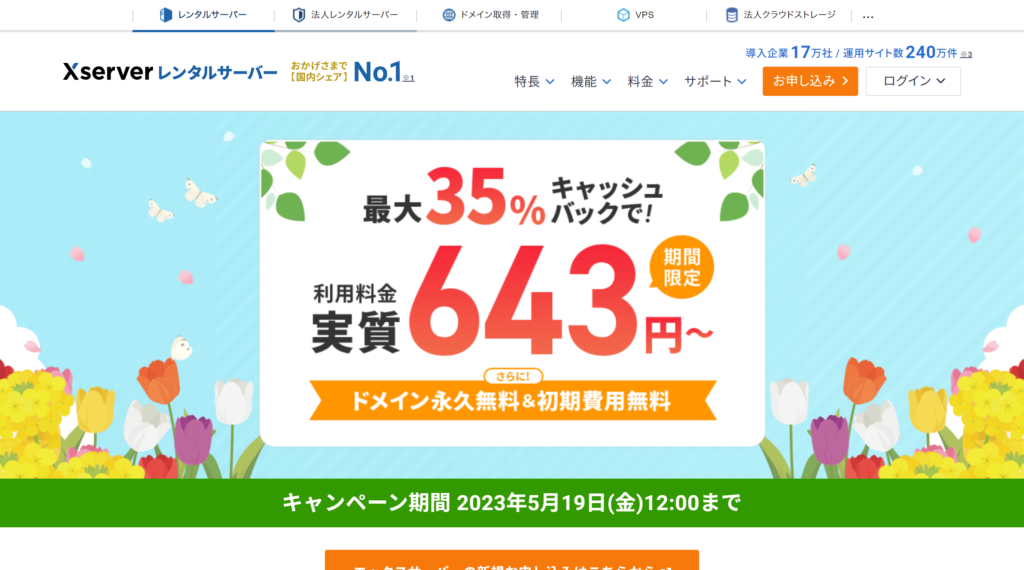
エックスサーバーでは、2023年5月19日(金)12:00までお得なキャンペーンを実施中。
キャンペーン期間中、12ヶ月以上でエックスサーバーを契約した方(全プラン対象)
プラン契約特典の「独自ドメイン永久無料特典」
スタンダードで「独自ドメイン永久無料特典」を適用するには、「12ヶ月」以上のご契約と「自動更新設定」を有効にする必要があります。

お得なキャンペーンを利用してブログを始めてみましょう!
エックスサーバーに申し込みをする
ここから手順を説明していきます。
まずは、サーバー申し込みからやっていきましょう。
手順1:エックスサーバーへ申し込み
エックスサーバーの公式HPからお申込みします。
公式サイトが表示されたら、「お申し込み」をクリックしましょう。
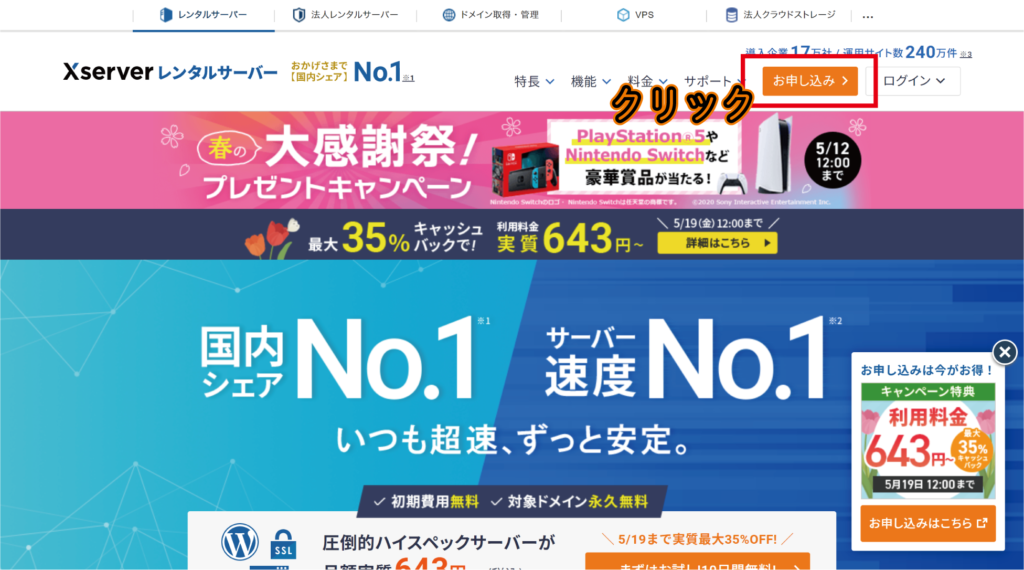
「新規お申込み」をクリックしましょう。
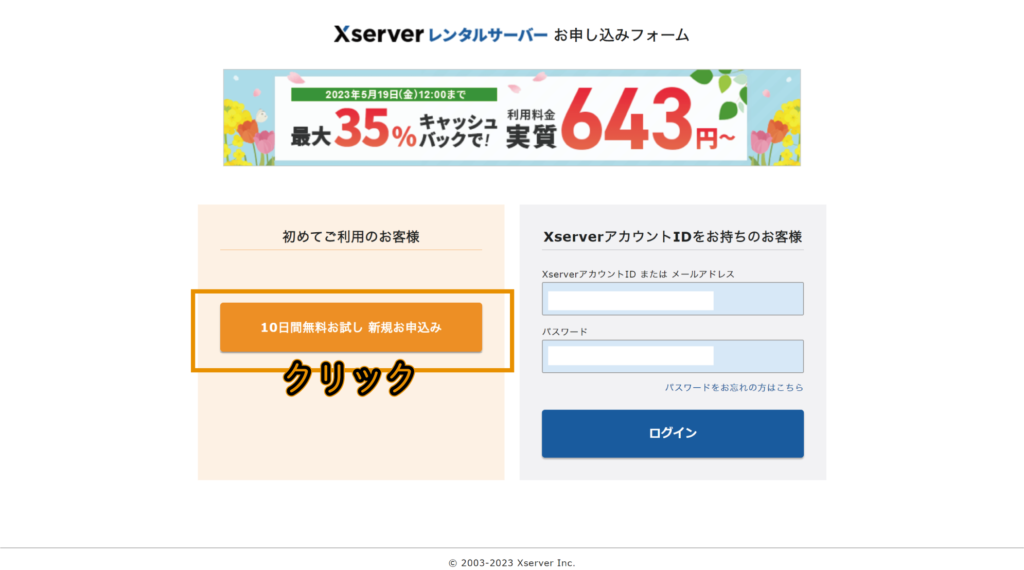
手順2:サーバー契約内容で利用プランを選択
次に「サーバー契約内容」と「WordPressクイックスタート」にチェックをいれます。
WordPressでブログを始めるために「ドメイン取得・設定、独自SSL設定、WordPress設定」をサーバー申し込み時に同時に行うことができます。始めてWordPressによるブログを始める方はクイックスタートを選択しましょう。
クイックスタートを行うことで、サーバー契約後にドメイン取得やSSL設定を新たに行う必要がありません。
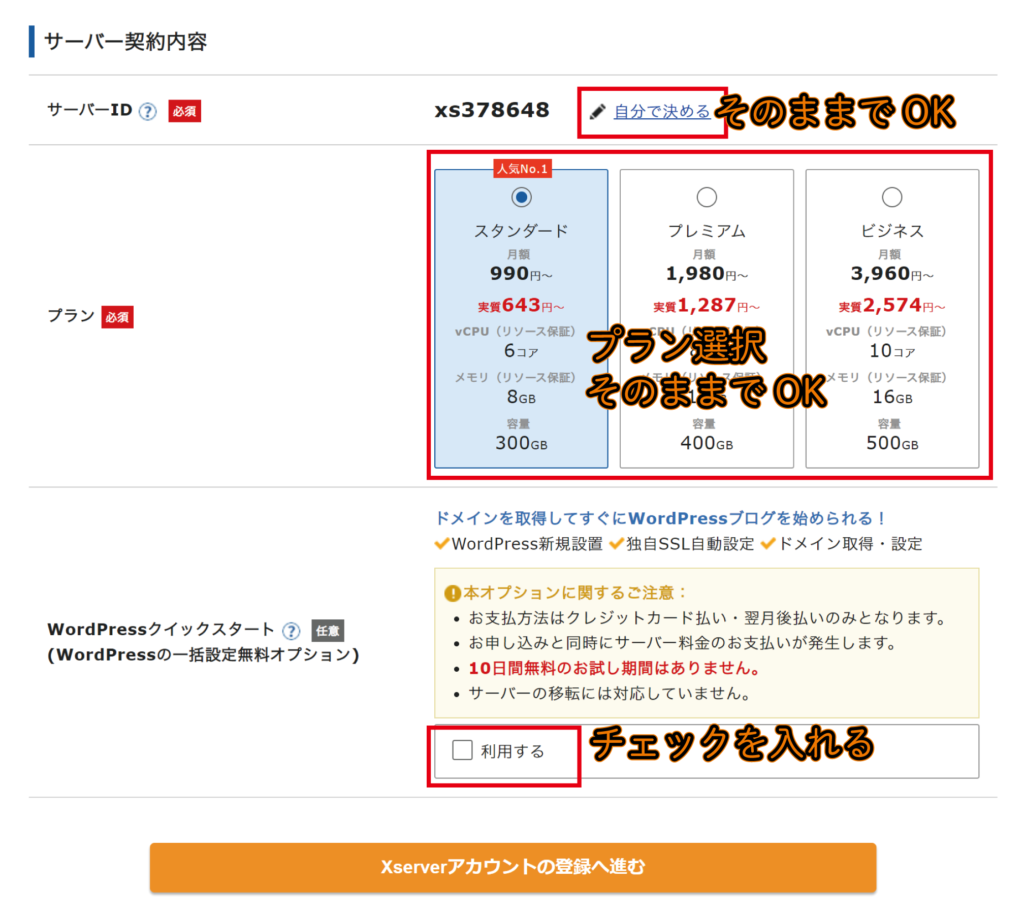
手順3:WordPressクイックスタート
「WordPressクイックスタート」にチェックを入れ、下記のように一つずつ設定しましょう。
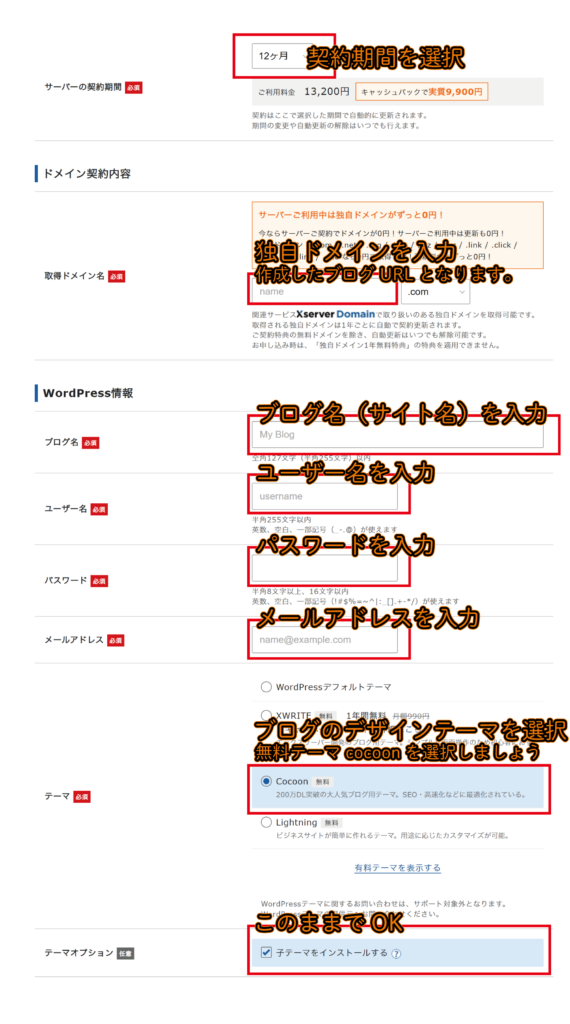
エックスサーバー スタンダードプランの費用
スタンダードプランの契約期間による料金は、下記のようになります。
| 期間 | 月額 | 年間あたり |
|---|---|---|
| 3ヶ月 | 1,320円 | 15,840円 |
| 6ヶ月 | 1,210円 | 14,520円 |
| 12ヶ月 | 1,100円 | 13,200円 |
| 24ヶ月 | 1045円 | 12,540円 |
| 36ヶ月 | 990円 | 11,880円 |
基本は1年契約を選択すればいいでしょう。
長く継続するなら24ヶ月もしくは36ヶ月でも問題ありません。
お客様情報を入力
次にお客様情報を入力してください。
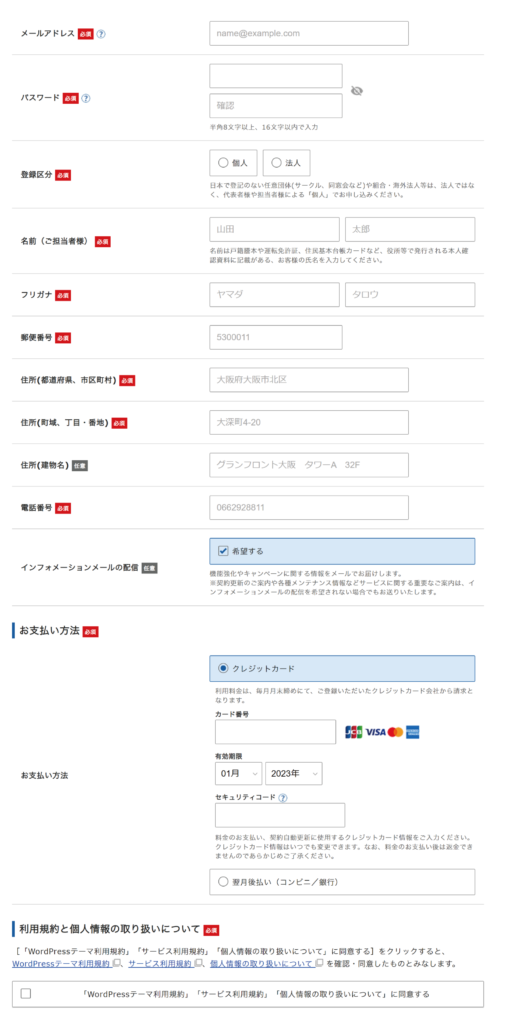
ここまで完了すると、登録したメールアドレスに確認コードが届きます。
届いた確認コードを入力してください。
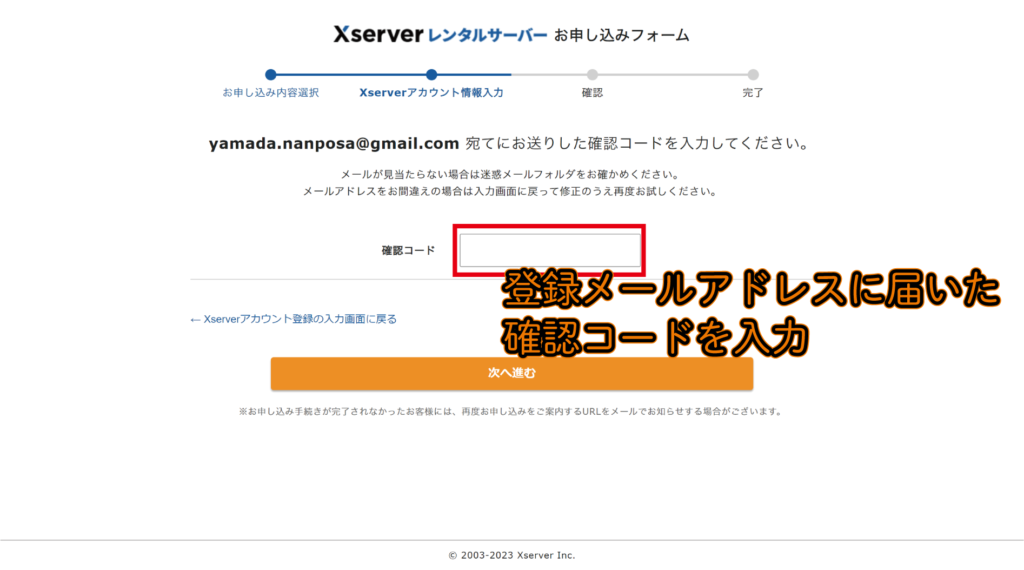
SMS・電話認証の画面
入力内容確認の画面になり、下部「SMS・電話認証へ進む」をクリック。
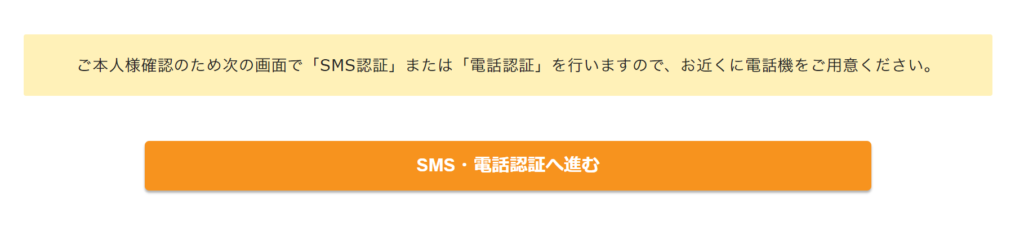
登録した電話番号が表示されていますので、問題なければそのまま「認証コードを取得する」をクリック。
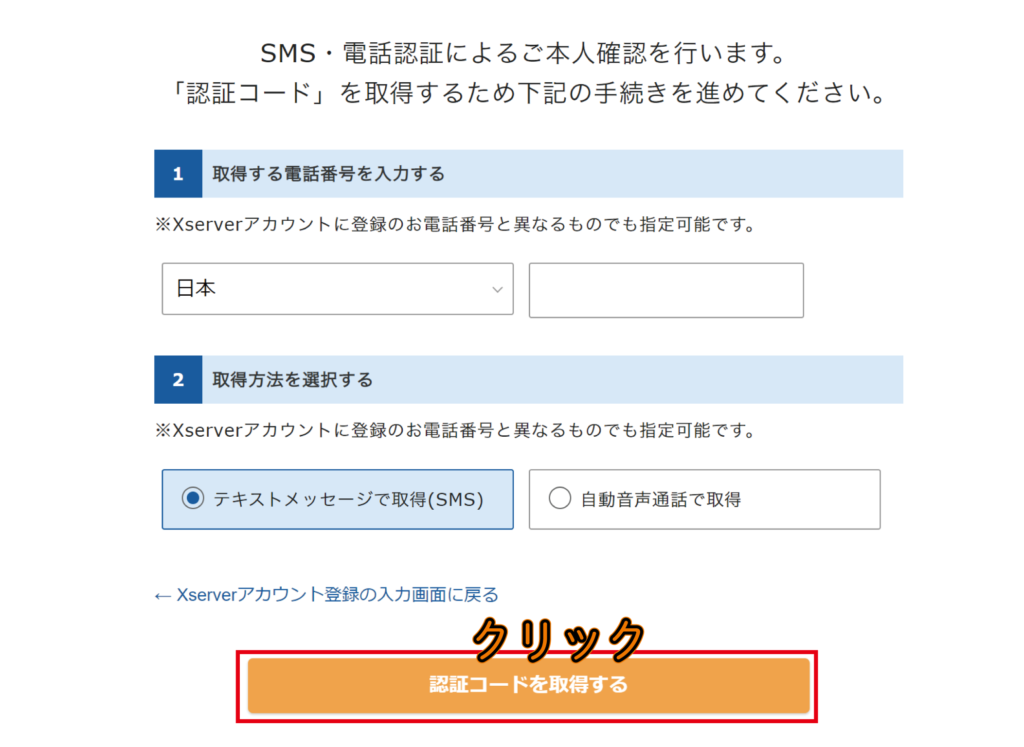
指定の携帯電話に5桁の認証コードが届きます。下記の画面に入力して「完了する」をクリックしましょう。
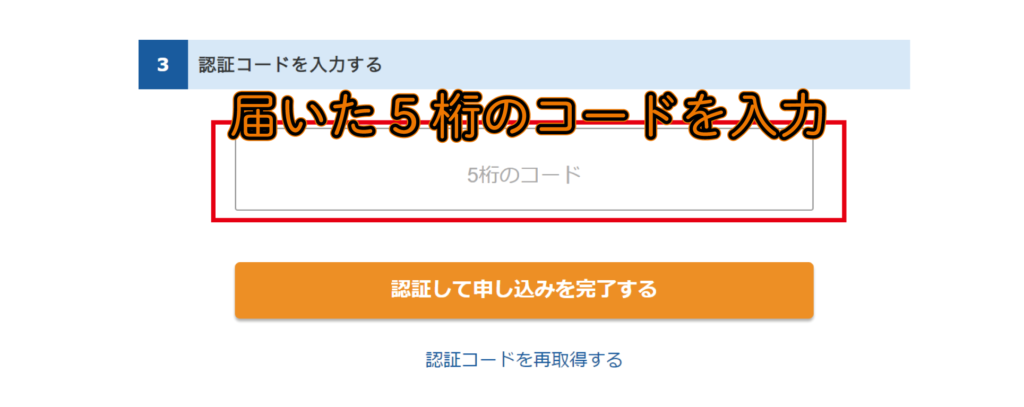
これでWordPressでブログを始めることができます。
最短数分から最大24時間で「サーバーアカウント設定完了」となります。
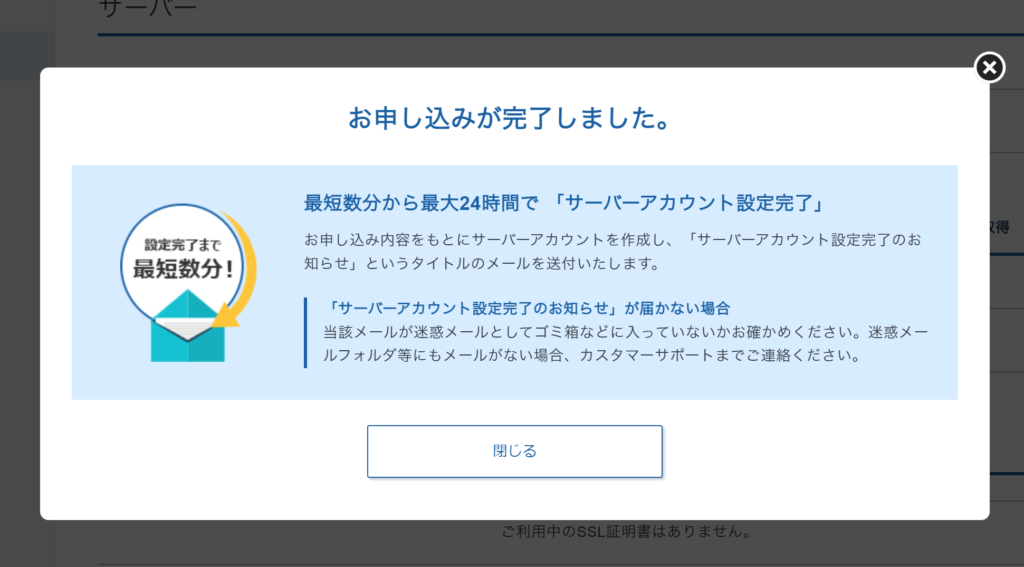
WordPressログインURLを確認
まずは、エックスサーバーへログインしましょう。
サーバー契約時に登録したメールアドレスとパスワードを入力します。
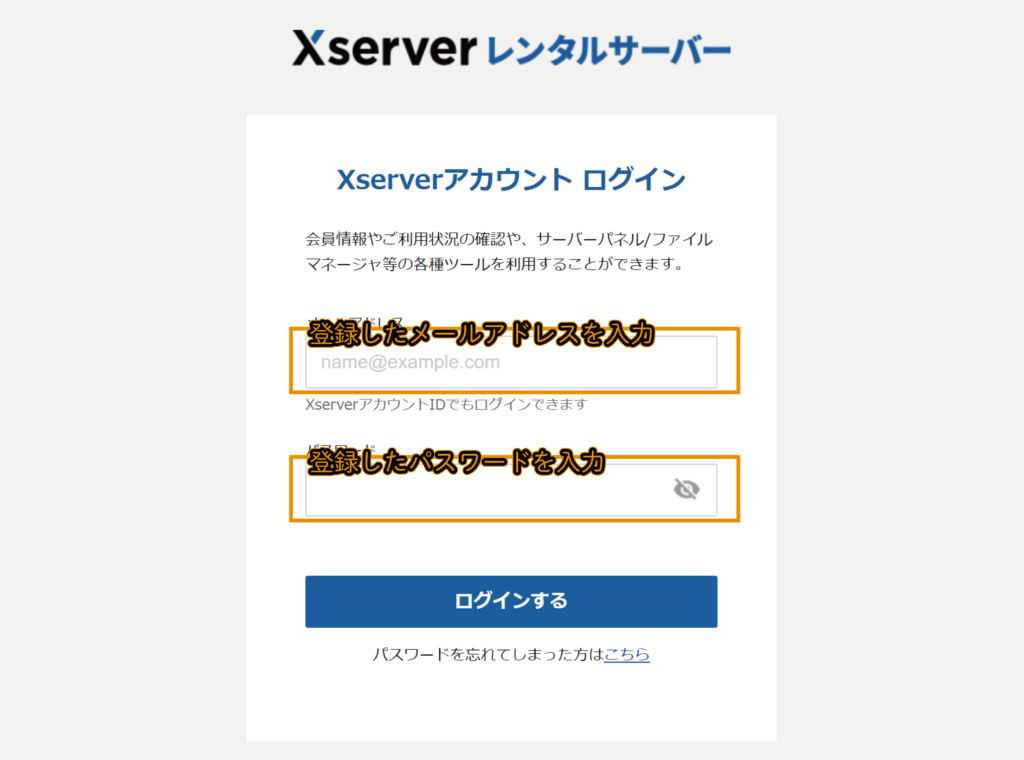
エックスサーバーの管理画面にログインできます。
次にサーバー管理をクリック。
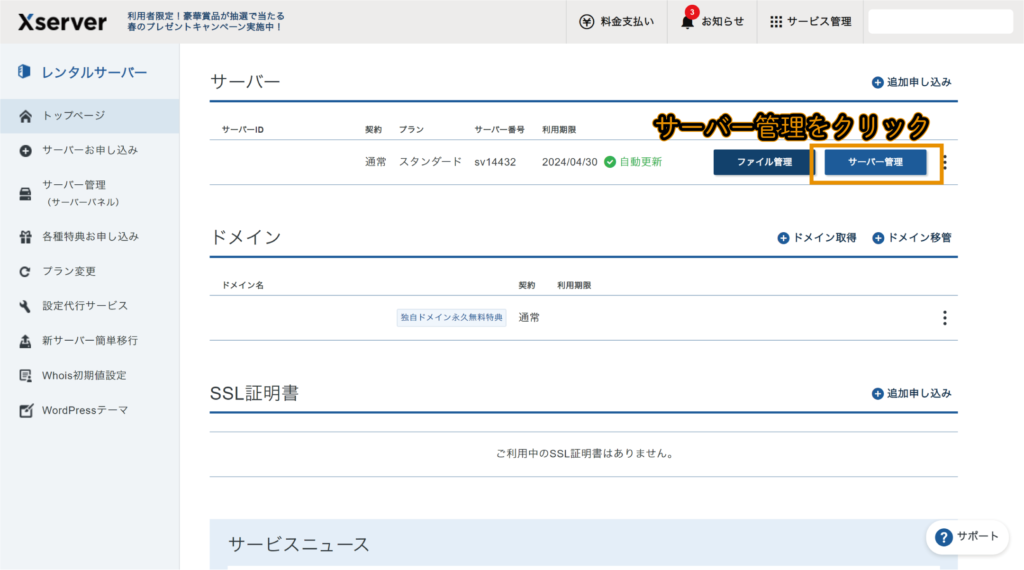
メニュー下部のあたりの「WordPress簡単インストール」をクリック。
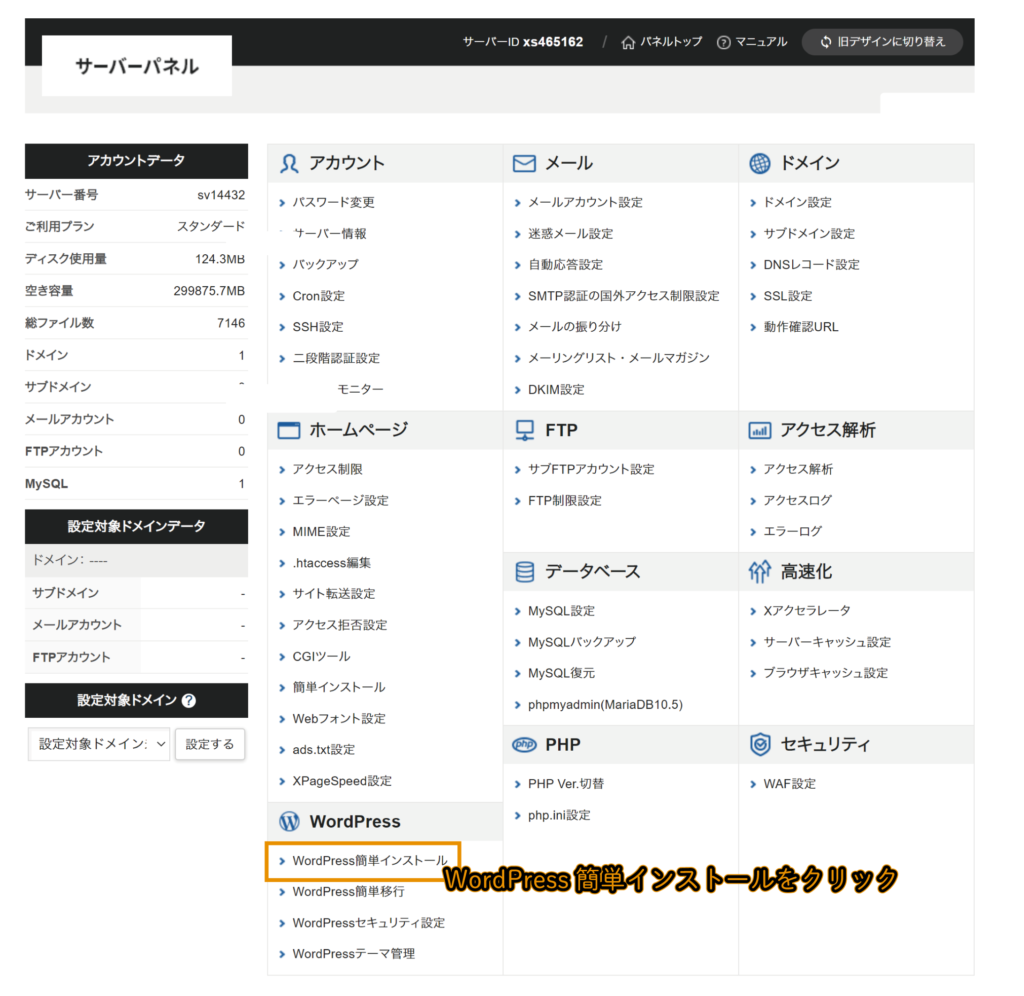
WordPressクイックスタートで設定した「ドメイン名」を選択しましょう
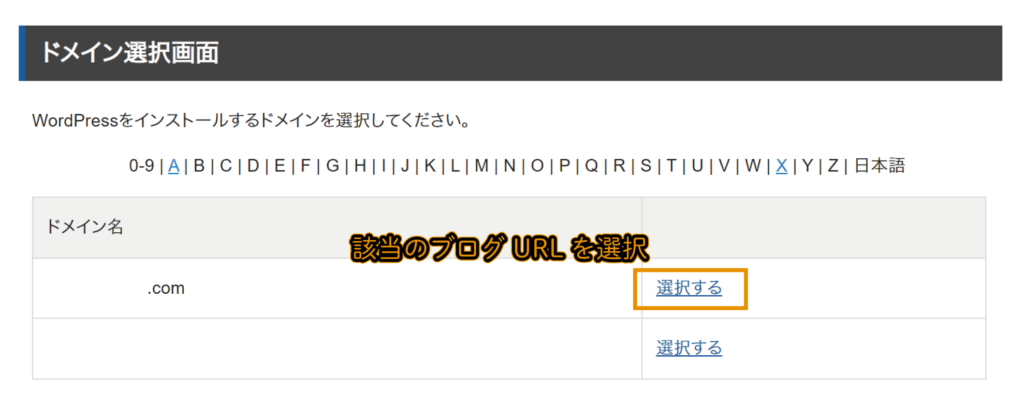
真ん中あたり「管理画面URL」をクリック。
こちらがWordPressへログインするためのURLになっています。
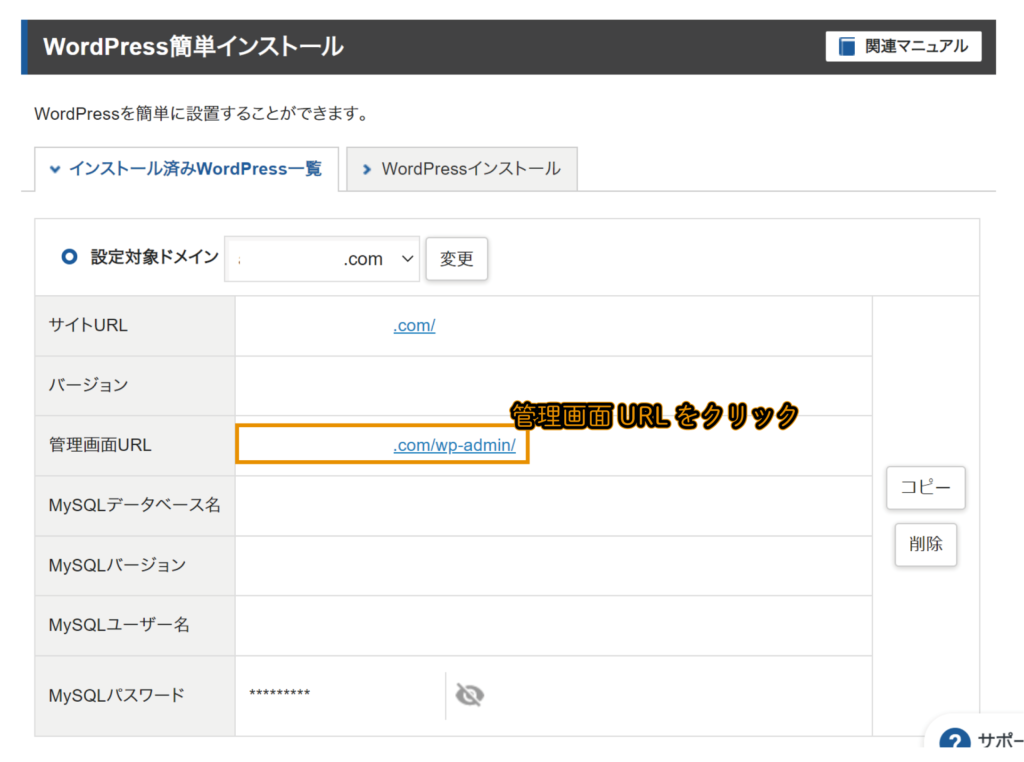
登録した「ユーザー名」と「パスワード」を入力しましょう。
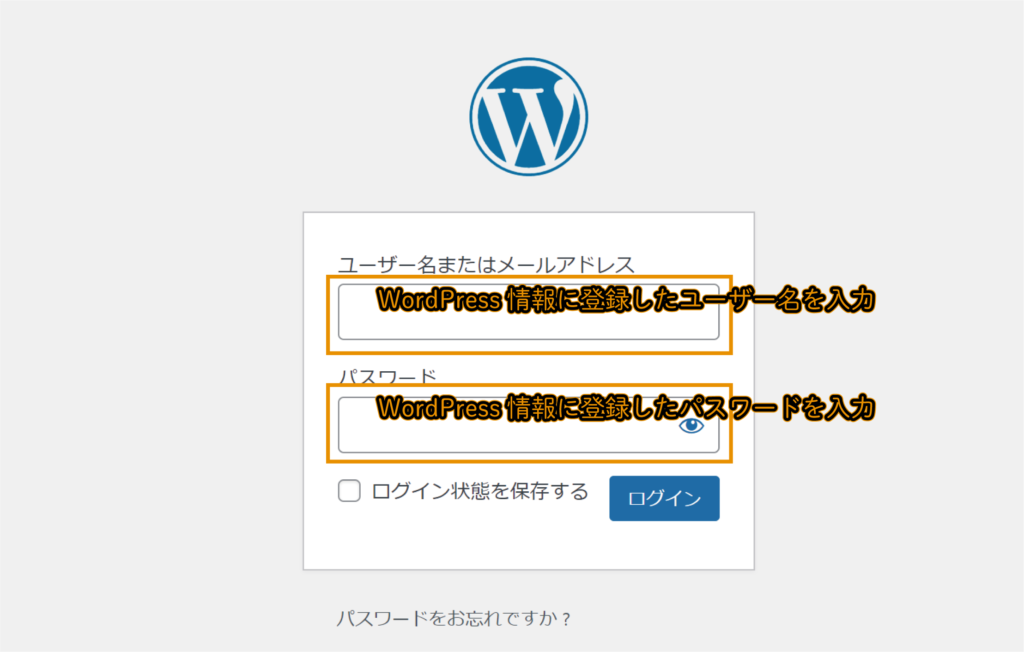
ログインができれば、下記のような画面が表示されます。
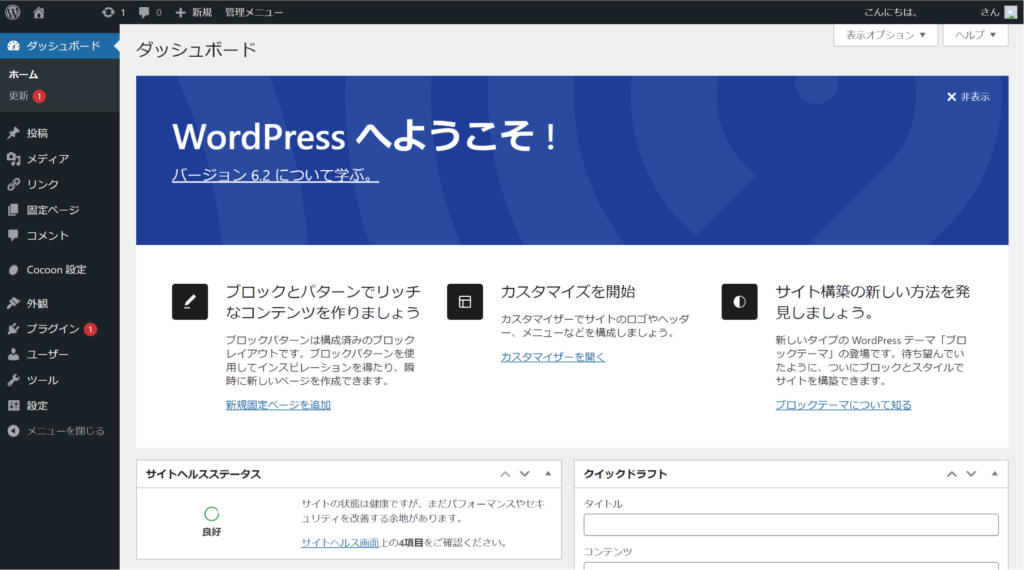
まとめ:エックスサーバーでブログ活動を
エックスサーバーのWordPressクイックスタートを設定すれば誰でも簡単にブログを始めることができます。
ぜひブログ活動を楽しみましょう。


コメント